苹果手机的手写键盘是其独特的设计之一,为了方便用户在使用iPhone时进行手写输入,苹果公司推出了iPhone手写键盘设置方法,通过这一设置,用户可以在手机屏幕上进行手写输入,而不再局限于传统的键盘输入方式。这种创新的设计不仅提高了用户的输入效率,也增加了手机操作的便利性。如果您也想体验这种新颖的输入方式,不妨按照iPhone手写键盘设置方法进行操作,享受更加便捷的手机输入体验。
iPhone手写键盘设置方法
具体步骤:
1.在手机主屏幕找到"设置"图标,打开该图标进入到设置界面。
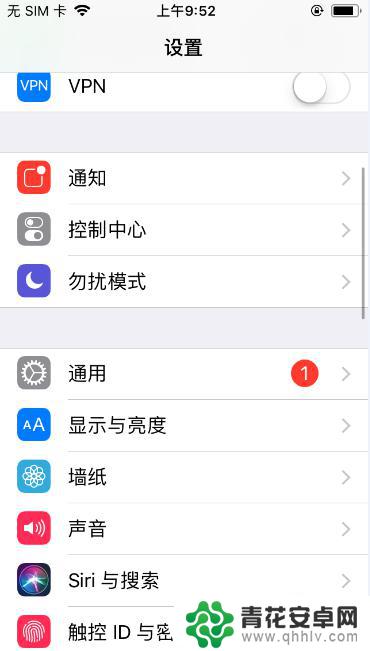
2.在设置界面找到"键盘"项,然后进入到键盘设置界面。
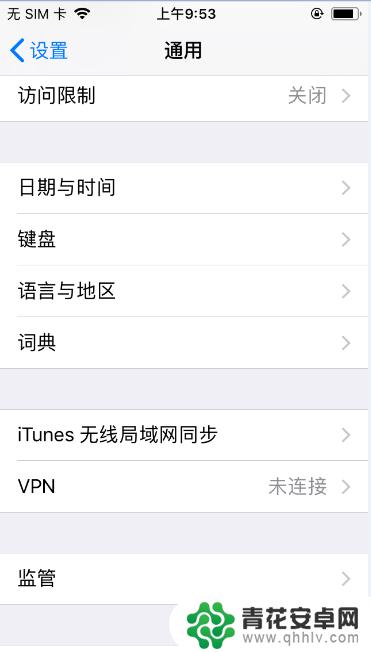
3.在键盘设置页面,打开第一项"键盘"。进入到键盘的输入法设置界面。
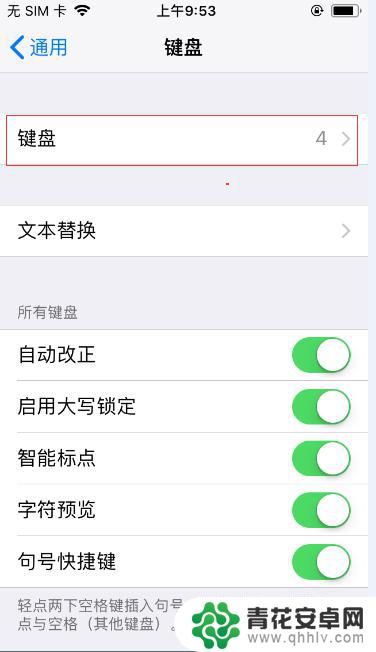
4.在键盘输入法设置界面,选择"添加新键盘",打开新键盘添加界面。
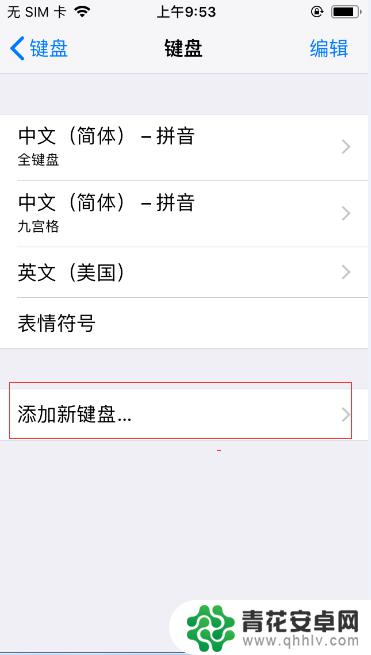
5.在新键盘添加界面选择"中文(简体)"项,然后选择"手写"并确认该配置。
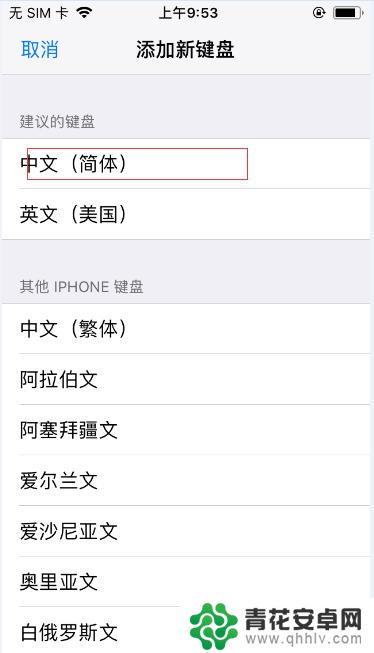
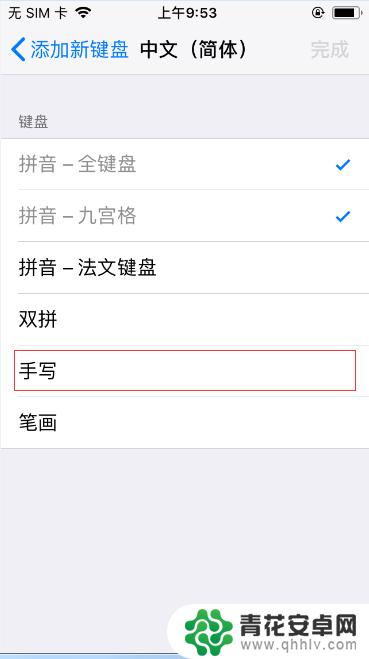
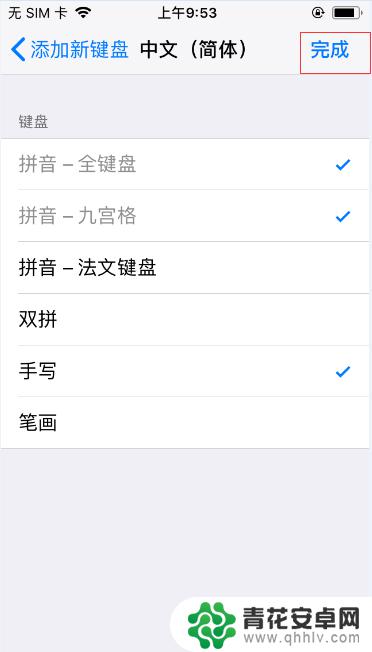
6.设置完成后,可以在键盘设置主界面看到手写输入法已成功添加;"中文(繁体)"也可以通过同样的方式添加手写。
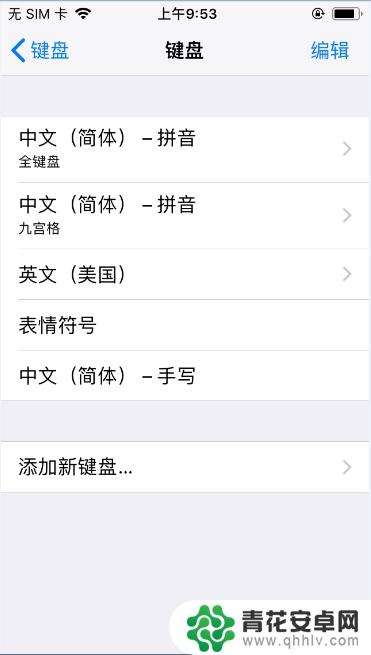
7.在iphone中通过输入法切换按钮切换到手写输入,然后就可以通过手写进行输入文字等操作。
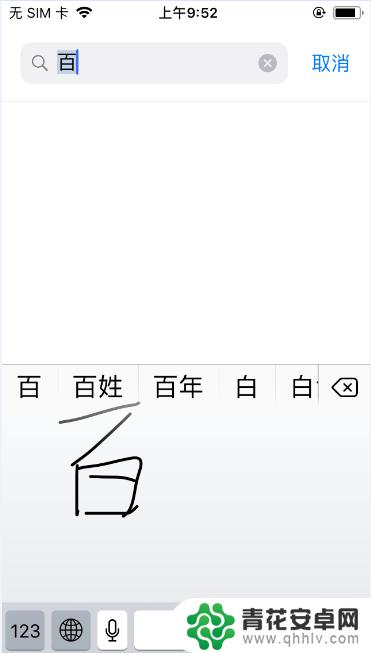
以上就是苹果手机专属键盘的全部内容,碰到同样情况的朋友们赶紧参照小编的方法来处理吧,希望能够对大家有所帮助。










